图示EXCEL表格vba系列31之Worksheet_Change简介
1、首先需要设置表格格式,以便可以更加直观的看到Worksheet_Change事件效果,如下图所示:
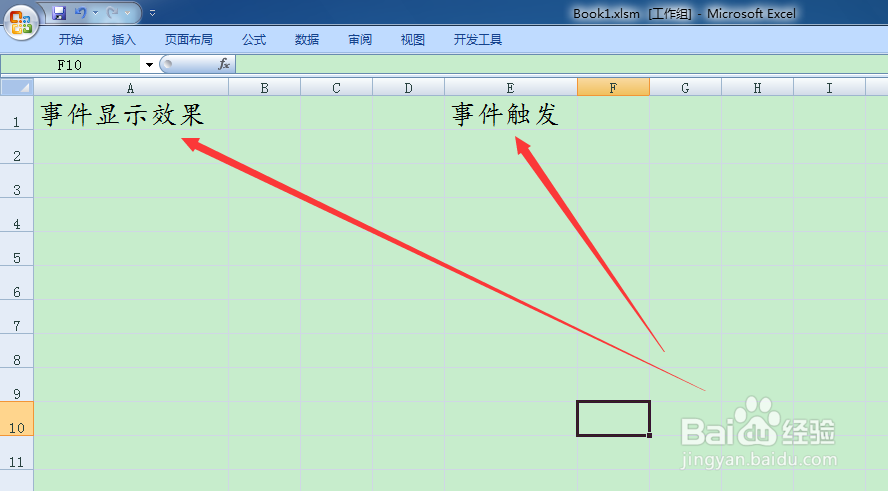
2、需要进入到vbaproject,如下图点击sheet1右击,后点击查看代码,如下图所示:
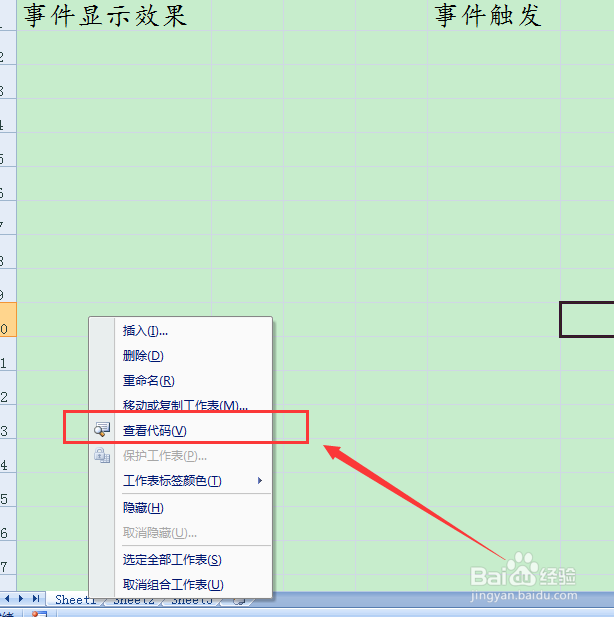
3、接下来就是点击进入到vbaproject项目中,如下图所示:
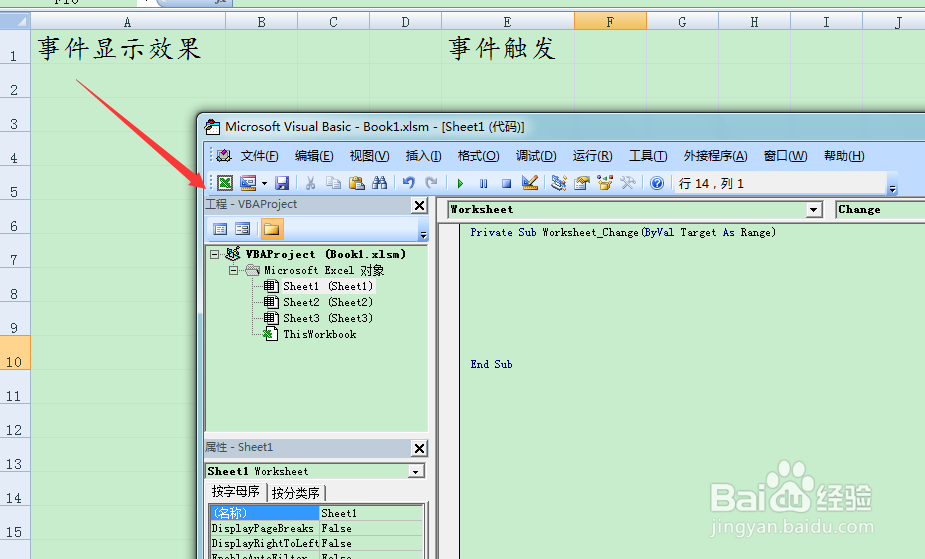
1、接下来就是Worksheet_Change事件,需要将其调出,如下图所示:
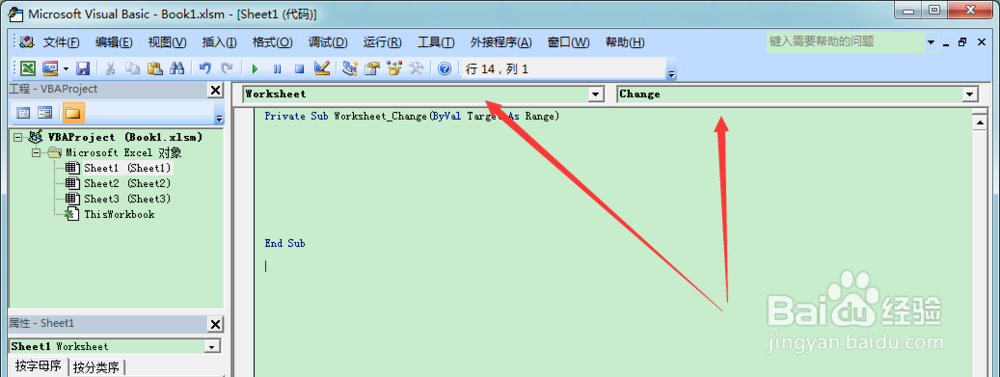
2、编写代码将其Worksheet_Change事件触发,后可以显示出来,更加直观明确看到,如下图所示:
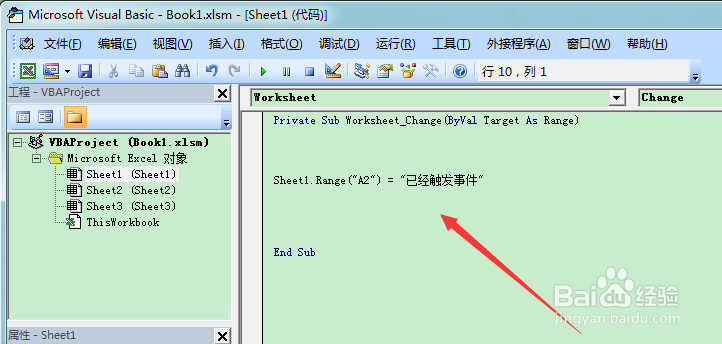
3、代码
Private Sub Worksheet_Change(ByVal Target As Range)
Sheet1.Range("A2") = "已经触发事件"
End Sub
1、最后就是触发Worksheet_Change事件,需要单元格原来的值是3变为了5,就触发Change事件,如下图所示
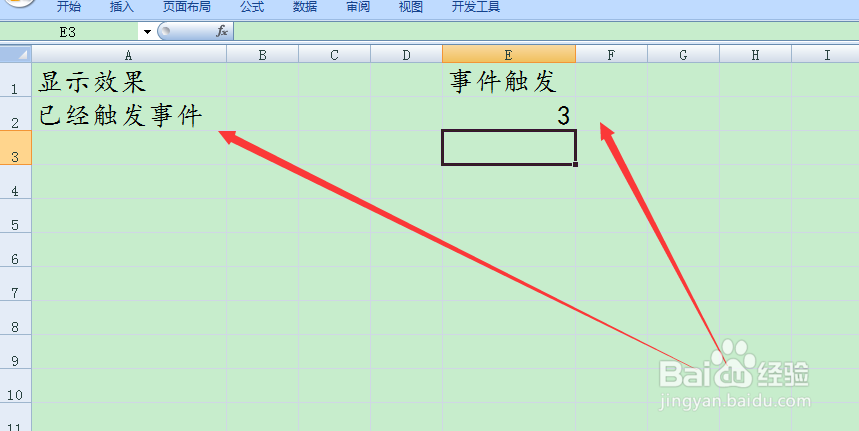
2、更改单元格E2的数值,然后点击其他单元格,就可以触发Worksheet_Change事件。
声明:本网站引用、摘录或转载内容仅供网站访问者交流或参考,不代表本站立场,如存在版权或非法内容,请联系站长删除,联系邮箱:site.kefu@qq.com。
阅读量:134
阅读量:155
阅读量:181
阅读量:144
阅读量:135